Sublime text 2 найти в папке с расширением файла
Как выполнить поиск в папке sublime text 2 с расширением файла?
Мой где когда я использую:
*.js
поиск по всему миру для всех файлов js.
Если я попытаюсь ограничить его папкой:
/project/*.js
он ни с чем не совпадает.
sublimetext2 sublimetextПоделиться Источник Harry 09 июля 2013 в 18:42
3 ответа
- Сервис Sublime Text 2
Я пытаюсь сделать открытый в Sublime Text 2 сервис через Automator. Я делаю это с помощью: Работает Автоматизатор Добавление новой службы Добавление Run Shell Script Установка Shell на /bin/zsh Ввод командной строки: /Applications/Sublime\ Text\ 2.app/Contents/SharedSupport/bin/subl -n $@…
- Sublime Text 2-Автоматическое Обновление
Я использую Sublime Text 2.

71
Вместо этого:
/project/*.js
Попробуйте использовать это:
project .js
Это должно соответствовать файлам, которые имеют
EDIT: вышеизложенное предполагает, что вы пытаетесь найти все файлы с расширением .js, используя функцию Goto Anything в Sublime Text.
Если вы хотите выполнить поиск в файлах .js, расположенных в каталоге, вы можете добавить фильтр включения в путь поиска:
/project,*.js
Это приведет к поиску введенного вами текста, ограничивая область действия файлами в пределах /project и его подкаталогами с расширением.
Ссылка: Sublime Text Docs-Область Поиска
EDIT 2: для Sublime Text 3 обратитесь к ответу Саймонса ниже.
Поделиться godfrzero 09 июля 2013 в 18:57
25
ответ godfrzero не работает в Sublime 3, так как на самом деле он включает в себя все файлы JS плюс файлы ALL в папке проекта.
Вместо этого вам нужно указать его так же, как он был у вас изначально…
project/*.js
Обратите внимание, что здесь нет ведущей косой черты, так как это будет рассматривать его как
folder/*.ctp,folder/*.php
Это будет соответствовать любому из следующих файлов:
/app/folder/example. ctp
/app/folder/example.php
/app/folder/subfolder/example.ctp
/app/long/path/folder/subfolder/example.php
ctp
/app/folder/example.php
/app/folder/subfolder/example.ctp
/app/long/path/folder/subfolder/example.php
Я знаю, что вы спрашивали о Sublime 2, но надеюсь, что это поможет другим (например, Мне), которые ищут такой совет в Google.
Саймон.
Поделиться Simon East 28 февраля 2014 в 01:19
0
Моя возвышенная версия: 3.2.2
Добавляя к вышеприведенным ответам, я пытался найти во всех файлах python, начиная с test_ . так вот как я это сделал.
После нажатия Ctrl+Shift+F, в окне.
Where : /home/WorkDir/test, test_*.py
Поделиться Arindam Roychowdhury 13 ноября 2019 в 14:26
- Плагин Sublime Text 2 Terminal
Я установил плагин Sublime Terminal в Sublime Text 2.

- Сохранить в Sublime Text с другим расширением
В Sublime Text 2 & 3 всякий раз, когда я сохраняю файл с одним расширением или без расширения, а затем сохраняю его с другим расширением позже, цвета синтаксиса, похоже, остаются с первым расширением. Например, когда я случайно сохраняю файл JavaScript или PHP без расширения, а затем Save As с…
Похожие вопросы:
Sublime text 2 SASS завершений
Я использовал sublime-text-haml-sass , чтобы получить поддержку SASS для sublime text 2. Все это работает, кроме css завершений. В папке C:\Users\USERNAME\AppData\Roaming\Sublime Text 2\Packages\css…
Sublime text 2: Есть ли способ хранить .
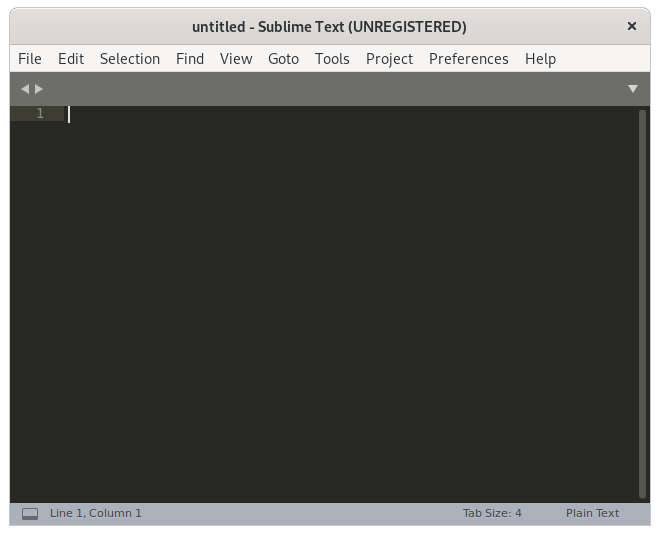 workspace в отдельной папке?
workspace в отдельной папке?Для каждого проекта, созданного с помощью Sublime Text 2, создается пара файлов в том же каталоге, в котором пользователь решает сохранить файл проекта. Например, для проекта ‘ExampleSite’ Sublime…
Предварительный новый файл в sublime text 2
Я использую Advance new file package в Sublime Text 2, и когда я нажимаю ярлык для создания нового файла, он находится в моем главном каталоге C\users\%name\ . Можно ли (или с другим пакетом)…
Сервис Sublime Text 2
Я пытаюсь сделать открытый в Sublime Text 2 сервис через Automator. Я делаю это с помощью: Работает Автоматизатор Добавление новой службы Добавление Run Shell Script Установка Shell на /bin/zsh Ввод…
Sublime Text 2-Автоматическое Обновление
Я использую Sublime Text 2. Моя проблема заключается в том, что при создании нового файла или папки я использую submline. Он не обновляется и не обновляется сразу. Я должен выйти из sublime и.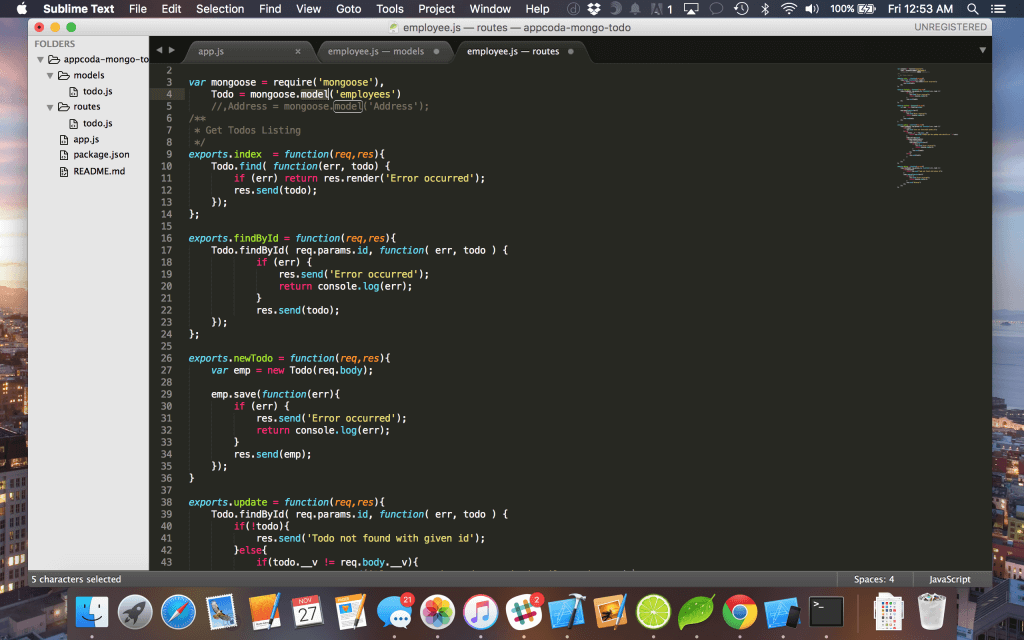
Плагин Sublime Text 2 Terminal
Я установил плагин Sublime Terminal в Sublime Text 2. Ярлык для открытия terminal в нужной папке — CTRL+SHIFT+ALT+T . Когда я нажимаю сочетания клавиш, то открывается Windows Powershell . Могу ли я…
Сохранить в Sublime Text с другим расширением
Как сохранить файл определенного типа в sublime text 2?
Я очень новичок в программировании и начал использовать sublime text 2 в качестве редактора для corona sdk, и мне это очень нравится, если не считать одной небольшой проблемы. моя проблема: Когда я…
Атрибуты Файла Sublime Text 3
Кто-нибудь испытывает, что файл внезапно изменился на скрытый после редактирования? Я постоянно сталкиваюсь с этой проблемой с sublime text 3, но когда я перешел на sublime text 2, этого не.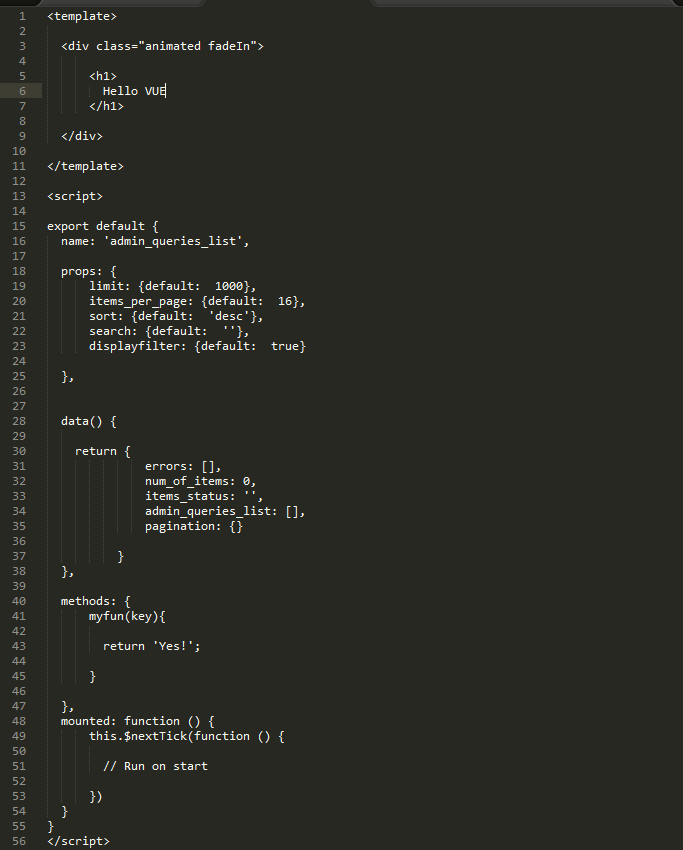
Пользовательский синтаксис в Sublime Text 3
Я изо всех сил пытаюсь выяснить, как создать новую подсветку синтаксиса в Sublime Text 3, используя новое определение стиля .sublime-syntax (большинство предыдущих ответов относятся к старым…
Легкий и быстрый редактор кода Sublime Text 3
3 years ago | 28.3K
В своей работе, программисты пользуются разными редакторами кода, такими как PHPStorm от JetBrains, Eclipse и другими “тяжелыми” IDE, но для разработки можно использовать и более “легкие” решения, например, Atom или Sublime Text 3.
О последнем редакторе кода сегодня пойдет речь в данной статье, и вы узнаете чем хорош Sublime Text 3.
В чем преимущества редактора Sublime Text 3
Мы выделили несколько полезных качеств редактора кода Sublime Text 3:
1. Скорость и низкие требования к ресурсам компьютера
Редактор действительно быстро работает даже на “слабом” железе.
2. Работа в популярных операционных системах
Вы можете запустить редактор кода Sublime Text 3 в операционных системах Windows, Linux и Mac OS.
3. Сторонние плагины и дополнения
Если вас не устраивают базовые возможности Sublime Text, вы можете установить различные дополнения, начиная от красивых тем оформления, заканчивая удобными инструментами, например, Emmet.
Как установить Sublime Text
Установка данного редактора кода очень простая и не требует от вас каких-то специальных знаний. Просто перейдите на страницу загрузки Sublime Text 3 и скачайте установочный файл для вашей операционной системы, далее запустите файл установки.
После того, как ваш редактор установится, он сразу же готов к работе.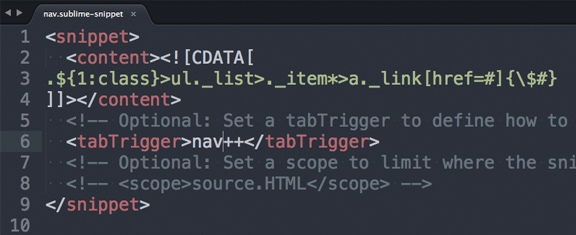
А чтобы расширять возможности редактора, вам понадобится плагин Package Control. С помощью плагина Package Control вы можете устанавливать и управлять дополнениями для Sublime Text, поэтому имеет смысл его установить сразу.
Как установить Package Control
Устанавливается Package Control не совсем обычно, но достаточно просто:
1. Перейдите по ссылке https://packagecontrol.io/installation и скопируйте из таба SUBLIME TEXT 3 код. Этот код с сайта package control нужно скопировать целиком.
2. После того, как скопировали код, перейдите в редактор Sublime Text 3 и выберите View > Show Console, и внизу редактора появится поле, куда нужно вставить скопированный код, и нажмите на Enter.
Если вы все сделали правильно, вы увидите, процесс установки Package Control. Затем вы увидите сообщение о том, что требуется перезагрузить Sublime Text 3 для вступления в силу изменений, нажмите ОК, закройте Sublime Text 3, а затем откройте вновь.
Для того, чтобы убедится, что вы верно установили Package Control, давайте попробуем установить тему оформления к нашему редактору, под названием spacegray.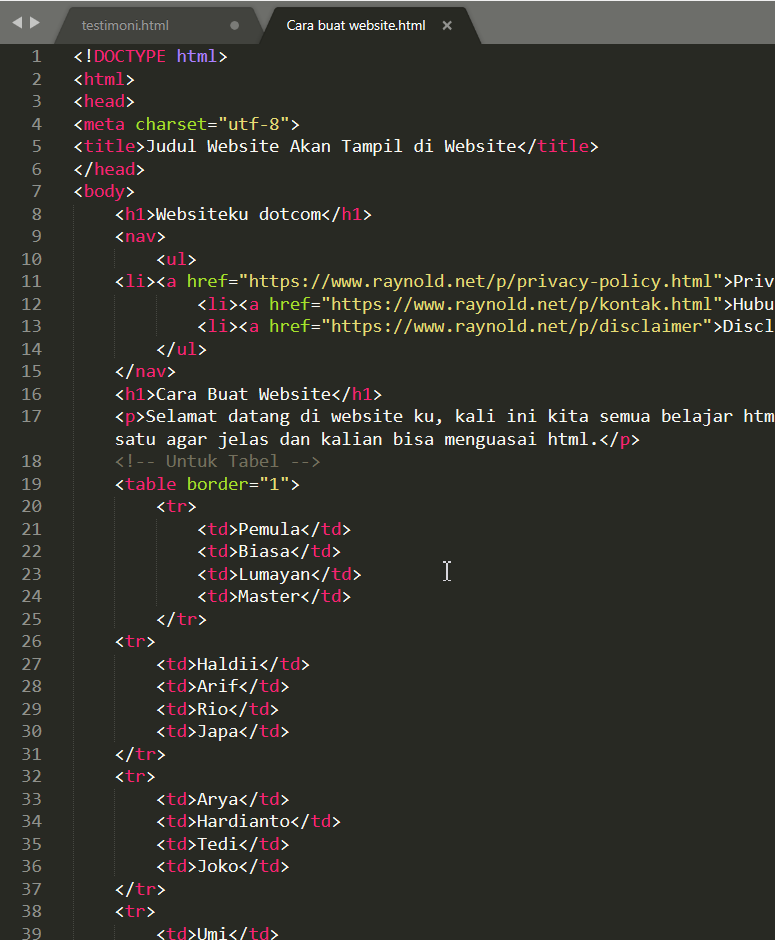
Как сменить тему оформления в Sublime Text
Для установки новой темы оформления spacegray, перейдите в Preferences — Package Control и в открывшемся окне напечатайте install package, и из выпадающего списка выберите данный пункт. Затем в открывшемся окне, напечатайте spacegray и выберите Monokai — Spacegray.
После того как тема установится, вы можете выбрать новую тему в Preference — Theme.
Как установить плагин Emmet в Sublime Text
Плагин Emmet позволяет писать код быстрее, благодаря сочетанием клавиш. Например базовую HTML5-разметку вы можете создать сочетанием клавиш ! + tab. Удобно правда?
Для установки Emmet перейдите в Preferences — Package Control и в открывшемся окне напечатайте install package, затем введите слово emmet и выберите его для запуска процесса установки. Иногда требуется перезагрузка Sublime Text 3 после установки новых дополнений.
Важно: плагин Emmet в Sublime Text 3 не будет генерировать код, если вы ранее не сохранили файл, например, как index.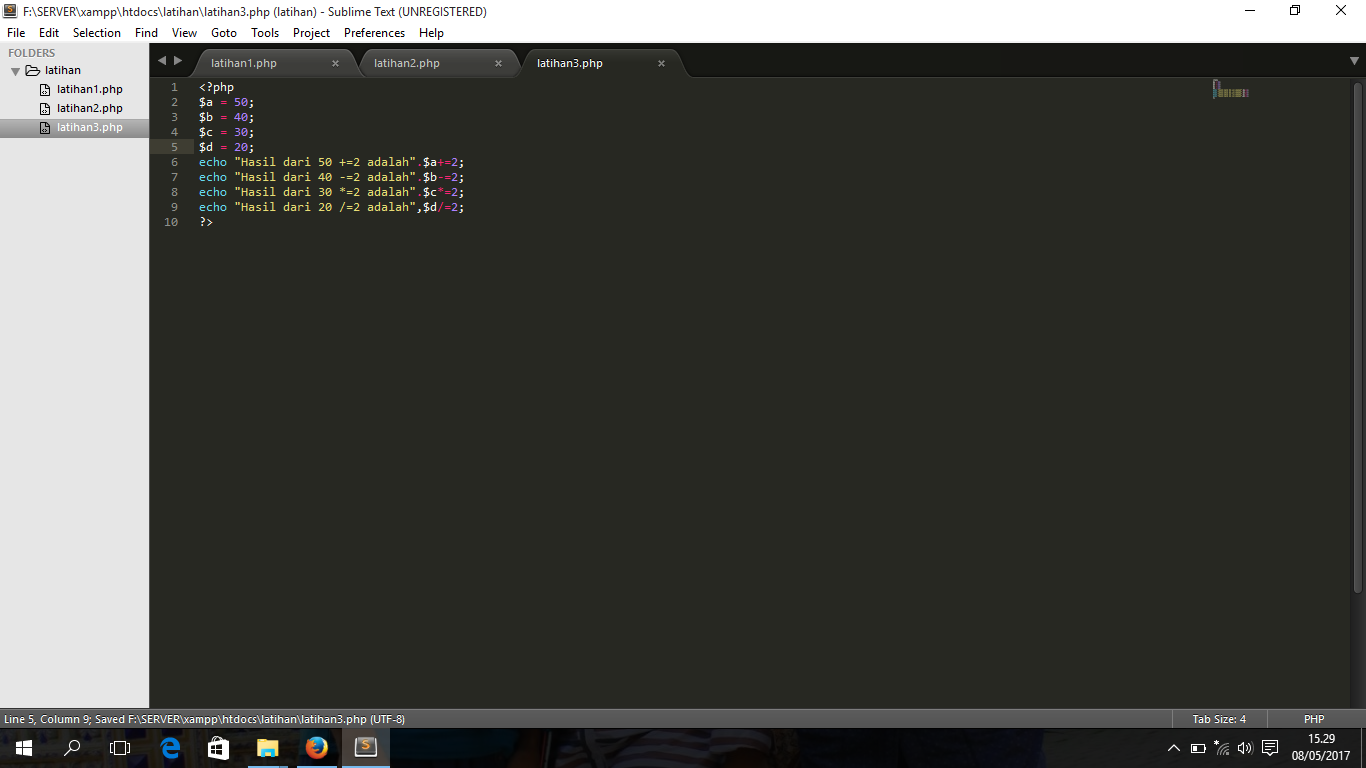 html
html
Более подробную работу с Emmet и горячие клавиши мы рассматриваем в курсе HTML/CSS и других курсах Профессия веб-программист. Пройдя данные курсы, вы получите знания основ программирования и создадите на практике свой первый профессиональный сайт о кино.
Начать обучение на курсе Профессия веб-программист вы можете прямо сейчас, без ожидания пока наберется группа, и данный курс рассчитан на самостоятельное обучение, что позволит вам обучаться по собственному расписанию когда вам будет удобно, а если у вас появятся вопросы в процессе обучения, вы сможете их задать в наше сообщество FRUCTCODE, где другие студенты обязательно вам помогут решить задачу.
Выводы
В данной статье мы рассмотрели редактор кода Sublime Text, а также несколько полезных инструментов для работы с ним. Если вы ищите полезные инструменты для веб-разработчиков, ознакомьтесь со статьей, и вы узнаете, как браузер Google Chrome поможет вам в разработке программного обеспечения.
Прокачиваем Sublime 3 для эффективной верстки
Быстро настраиваем Sublime text 3 для верстки.
Package Control — это менеджер дополнений, который позволяет легко и быстро установить необходимые плагины. Процесс установки:
Для установки плагинов необходимо нажать shift + cmd + p, набрать install и выбрать пункт «Package Control: Install Package».
После выбора этого пункта можно начать писать название необходимого модуля. Например, на картинке ниже я ищу плагин для Coffescript.
Плагины для верстки
- AutoFileName — предлагает пути для файлов и изображений;
- Emmet — целый набор плагинов для быстрого написания кода. Подробнее;
- SideBarEnhancements — расширение сайдбара;
- SASS — подсветка синтаксиса sass. Забавно, но долгое время я спокойно справлялся подсветкой синтаксиса less при работе с sass файлами;
- LESS — подсветка синтаксиса less. На данный момент почти не использую. так как по работе все больше использую sass;
- SublimeOnSaveBuild — компилирует файлы из less или sass в css сразу после сохранения.
 В последнее время тоже почти не используется, так это делает Gulp.
В последнее время тоже почти не используется, так это делает Gulp.
Emmet
Emmet сам по себе заслуживает отдельной статьи, это очень мощный инструмент для быстрой верстки и работы с HTML/CSS. Пара быстрых трюков, которые пригодятся почти каждому:
Шаблон html
Создание элементов
Создание вложенных элементов. Тут можно увидеть работу плагина AutoFileName при выборе ссылки
Работа с большим списком. Шорткат shift + cmd + l позволяет выбрать похожие элементы и работать одновременно со всеми
По ссылке можно посомтреть полный перечень трюков для Emmet.
Для внесения изменений в настройки Sublime необходимо перейти Preferences > Settings. Все измнения лучше вносить в User settings
{
"open_files_in_new_window": false, //при открытии любого файла из папки открывает его в текущем окне
"translate_tabs_to_spaces": true, //преобразование табов в пробелы
"tab_size": 2, //количество пробелов в одном табе
"filename_filter": ". (sass|scss)$", //эта и нижняя строка для компиляции css из scss файлов при сохранении
"build_on_save": 1,
"createCssSourceMaps": true //создавать sourcemap
}
(sass|scss)$", //эта и нижняя строка для компиляции css из scss файлов при сохранении
"build_on_save": 1,
"createCssSourceMaps": true //создавать sourcemap
}
Почитать про настройку и работу с Sublime
Открытие в браузере HTML файла, редактируемого в Sublime Text
Четвёртый вариант
В последнее время для создания команд я пользуюсь фреймворком Suricate. Многофункциональный, одной из его возможностей является удобная работа с командами.
Обоснование
Положим, мы создали build system для открытия текущего файла в определённом браузере и хотим запускать команду горячими клавишами, из контекстного меню, Menu Bar и command palette. Итого потребуется правка четырёх файлов: sublime-keymap, Context.sublime-menu, Main.sublime-menu и sublime-commands; а включая файл sublime-build нашей Build System — 5. Причём в файлах мы вынуждены писать один и тот же текст; и так для настройки каждой новой команды, которых может быть множество.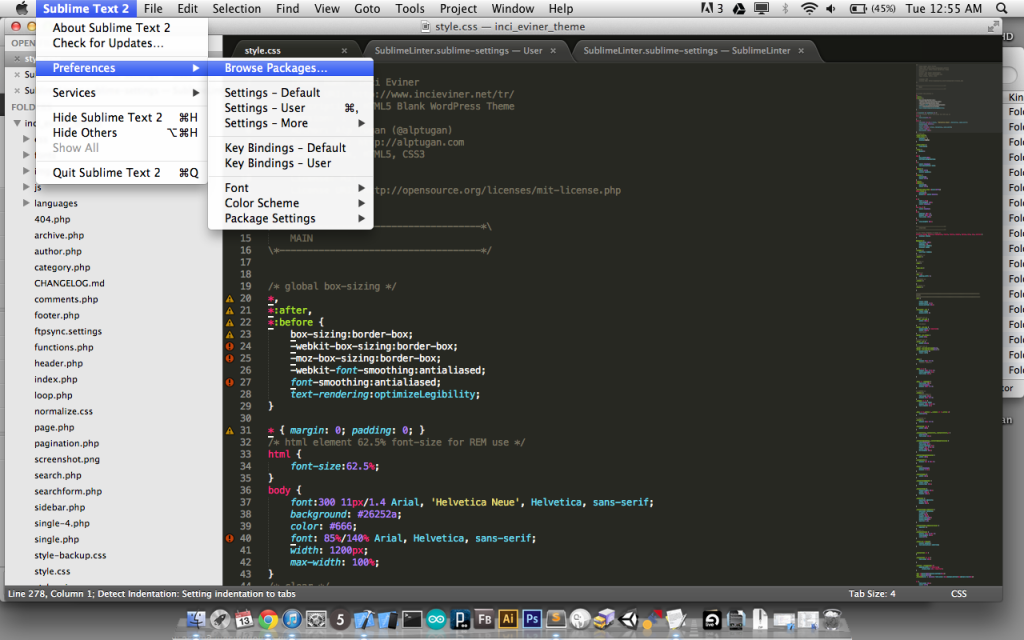
В Suricate:
- Правится всего один файл с расширением
suricate-profile, а не 5; - В этот один файл можно поместить все настройки запуска команд как плагинов, так и по умолчанию;
- Гораздо меньше лишней писанины, ничего не надо повторять.
Результат
Command palette
Menu Bar
Контекстное меню
Запуск шорткатом
Настройка запуска файла
Устанавливаем Suricate через Package Control → Preferences → Package Settings → Suricate → Default Profile — User → в открывшийся файл вставляем следующий код:
{
"user_commands":
{
// Запустить Firefox
"sasha-firefox": {
"call": "Suricate.lib.process.spawn",
"args": {
"cmd": ["E:\\Firefox\\FirefoxPortable.exe", "$file"]
},
"caption": "Sasha Firefox",
"group": "main. preferences",
"keys": ["<c>+super+keypad6"],
"context_menu": true
},
}
}
preferences",
"keys": ["<c>+super+keypad6"],
"context_menu": true
},
}
}
Сохраняем файл — должно работать, как на скриншотах и скринкасте выше. Не путайтесь в JSON-синтаксисе, следите за правильной расстановкой кавычек, скобок и запятых.
Параметры и значения
sasha-firefox— идентификатор команды. Можете писать что угодно, лишь бы не совпадало с идентификаторами других команд.call— вызов. В примере:Suricate.lib.process.spawnвызывается функцияspawn()модуля PythonSuricate.lib.process. Это аналогично запуску Build System в Sublime Text.
args— аргументы команды. Синтаксис аналогичен используемому в Build System. В примере:E:\\Firefox\\FirefoxPortable.exe— путь к исполняемому файлу браузера. Указываете свой.$file— системная переменная для Build System, означает, что сторонней программой, в данном случае Firefox, запустится открытый в данный момент файл.
caption— текст, нажав на который в command palette, Menu Bar и контекстном меню, запускается команда.group— откуда будет запускаться команда из меню. В примере этоPreferences→Package Settings→Suricate.keys— шорткат.<c>— Ctrl для Windows и Linux и Cmd для MacOS.
context_menu— добавлять или нет команду в контекстное меню.
SublimeServer и Suricate
По причинам, изложенным в данном ответе, использование SublimeServer выглядит предпочтительнее в сравнении с открытием файла через file:///. Добавляем в тот же файл Default.suricate-profile, куда заносили пример для Firefox, следующий код:
// Запустить SublimeServer
"sasha-sublimeserver": {
"caption": "SublimeServer: View into SublimeServer",
"keys": ["<c>+super+insert"],
"call": "sublime. sublimeserver_browser",
},
sublimeserver_browser",
},
Вот так я запускаю файлы в браузере. Запуск из Menu Bar и контекстного меню в примере я опустил, поскольку не пользуюсь этим.
Значения параметра
Синтаксис значения call для дефолтных команд и команд плагинов в Suricate следующий: sublime.$команда. Регистр имеет значение, Sublime.sublimeserver_browser не будет работать, как и suricate.lib.process.spawn в примере выше.
Дополнительные ссылки
Возможности Suricate далеко не ограничиваются описанным в данном ответе.
Sublime Text 3 | Recipes
На первый взгляд Sublime Text это просто удобный и быстрый текстовый редактор с подсветкой синтаксиса. Хотя, пока не прочитаешь про хитрости и быстрые кнопки, не такой и удобный. Но немного пошаманив c плагинами получается неплохая IDE.
Тут все просто, качаем для нужной ОС и ставим.
О хитростях можно почитать в этой статье, хотя она и для Sublime Text 2, но актуально и для версии 3.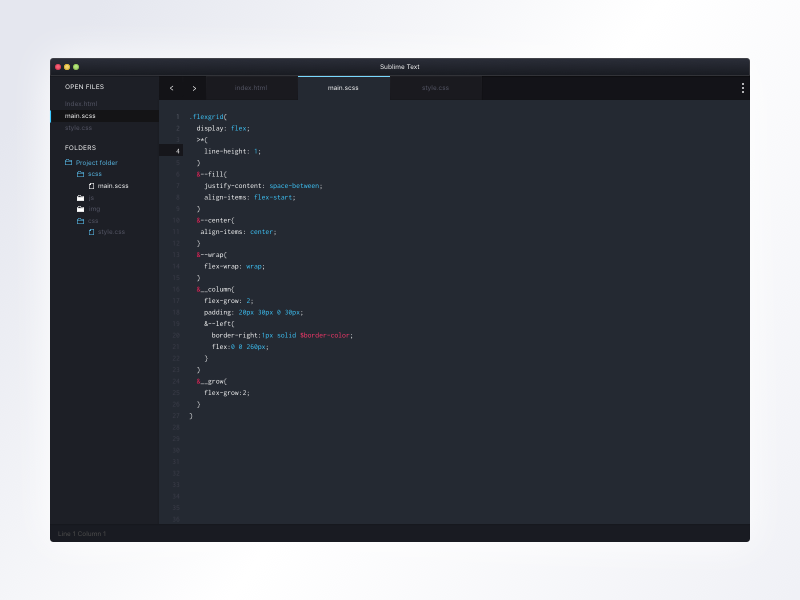 Могу добавить отображение всех классов и методов через Ctrl+R, переход на конкретную строку — Ctrl+G. Ну и многое можно посмотреть в меню.
Могу добавить отображение всех классов и методов через Ctrl+R, переход на конкретную строку — Ctrl+G. Ну и многое можно посмотреть в меню.
Плагины — это то, что поможет сделать из Sublime Text IDE. Для начала установим Sublime Package Control, он поможет легко управлять плагинами.
После установки в меню появился пункт Package Control. Большинство плагинов можно уже найти в списке предложенных для установки. Опишу те, которые я уже успел опробовать и которые понравились. Если нет линка или описания на установку, значит можно найти в списке Package Control.
Djaneiro
Плагин добавляет подсветку для шаблонов Django и кучу снипетов для быстрого кодинга.
Babel
Подсветка синтаксиса для ES6 JavaScript и React JSX.
Python Improved
Улучшенная подсветка синтасиса для Python 2 и 3. Чтобы работало с SublimeLinter, необходимо в настройке syntax_map последнего добавить:
"pythonimproved": "python"
SublimeLinter 3
Просто «must have».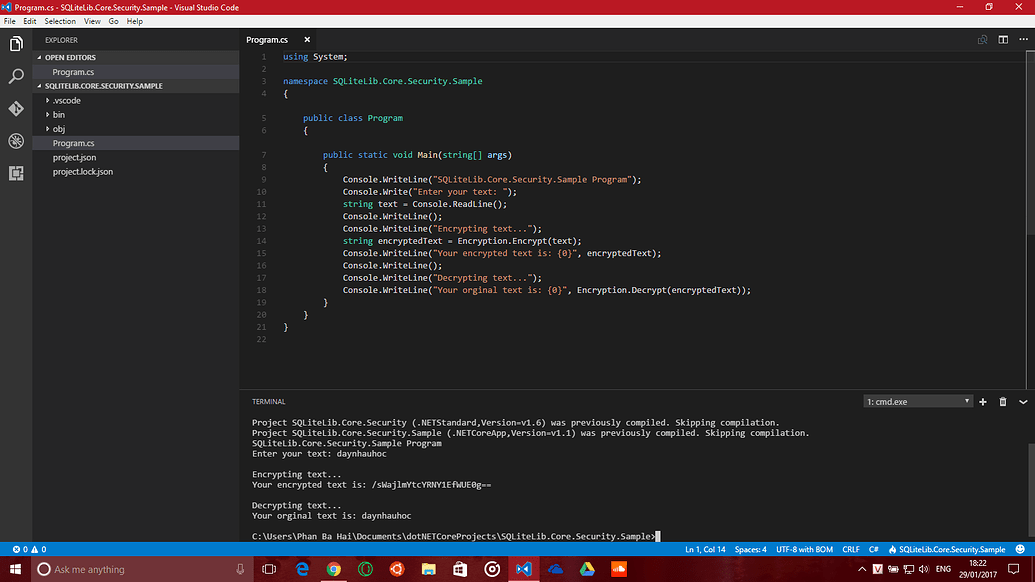 Документация. Устанавливаем через Package Control.
Документация. Устанавливаем через Package Control.
Теперь необходимо установить необходимые вам валидаторы. Выполняем уже известный Package Control: Install Package, набираем SublimeLinter- и ищем необходимые.
Валидаторы обычно требуют установки необходимых библиотек в систему, при установке валидатора вас отошлют на инструкцию по установке всего необходимого, просто следуйте ей. Sublime Text 3 использует Python 3, так что не забываем ставить все необходимое для Python 3.
Список валидаторов, которые я обычно использую: SublimeLinter-pep8, SublimeLinter-pylint, SublimeLinter-jshint(или SublimeLinter-eslint для ES6 и JSX), SublimeLinter-pyflakes.
pylinter обычно показывает большое количество предупреждений. В документациия SublimeLinter можно найти описание настроек проверки. Пример настроек для проверялок:
"linters": {
"jshint": {
"@disable": false,
"args": [],
"excludes": []
},
"pep8": {
"@disable": false,
"args": [],
"excludes": [],
"ignore": "",
"max-line-length": 100,
"select": ""
},
"pyflakes": {
"@disable": false,
"args": [],
"excludes": []
},
"pylint": {
"@disable": false,
"args": [
"--max-line-length=100" // set max line length to 100
],
"disable": "C0111,C1001,R0903,F0401,C0111,R0201,E1101,W0232,W0141", // ignore some warnings
"enable": "",
"excludes": [],
"paths": [],
"rcfile": "",
"show-codes": true
}
},
Terminal
Через контекстное меню открываем терминал в любой папке.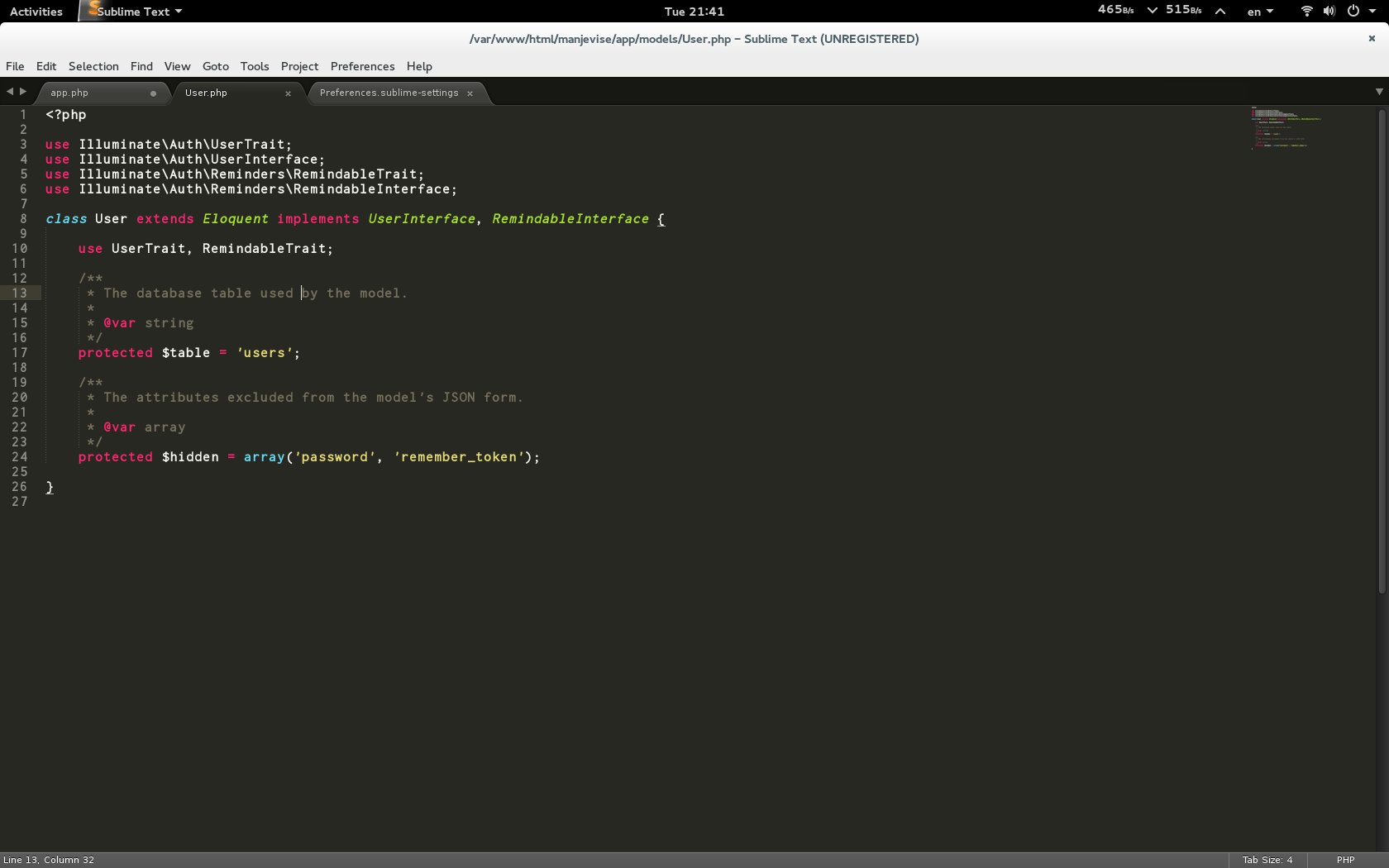
SublimeJEDI
Добавляет полноценное автодополнение для Python. Настройки описаны в документации.
Для английского языка уже все есть, достаточно только добавить в настройки:
"spell_check": true,
"dictionary": "Packages/Language - English/en_US.dic"
Как добавить другие словари можно прочитать здесь. Кнопкой F6 можно включать/отключать.
Открываем папку с проектом. Через меню Projects сохраняем. Теперь можно его можно найти в Recent Projects. Там же можно добавить папку в проект, например для просмотра исходников стороннего приложения, используемого в проекте.
Добавлю сюда пример своих настроек(что бы не потерять :).
{
"spell_check": true,
"dictionary": "Packages/Language - English/en_US.dic",
"highlight_line": true,
"translate_tabs_to_spaces": true,
"trim_trailing_white_space_on_save": true,
"auto_complete_triggers": [{"selector": "source. python", "characters": "."}]
}
python", "characters": "."}]
}
Полезный статьи:
7 абсолютно необходимых дополнений – Николай Громов
Несколько лет назад я перешел с любимого Notepad++ на Sublime Text. Причиной тому послужило появление в моем арсенале Macbook Air (это не рабочий компьютер, а для тестов и выездов) — понадобился кроссистемный инструмент. Сейчас тестирую возможность выноса рабочего процесса в Ubuntu, так что требование единого инструмента на разных ОС стало еще важнее. Вынужден признать, что Sublime Text немного удобнее, в сравнении с Notepad++, хотя периодически возникающее окошко с просьбой покупки несколько смущает.
Качать на официальном сайте и сразу ставить Package Control.
Любой инструмент нужно «допиливать» под свои привычки и рабочий процесс, сегодня — о дополнениях для ST3.
Дополнения
Как установить: Ctrl + Shift + P (покажет список всех команд Sublime Text 3), набрать inst (чтобы быстро найти команду Package Control: Install Package), Enter, в появившемся списке всех возможных к установке дополнений начать набирать часть имени дополнения, когда оно найдено — Enter.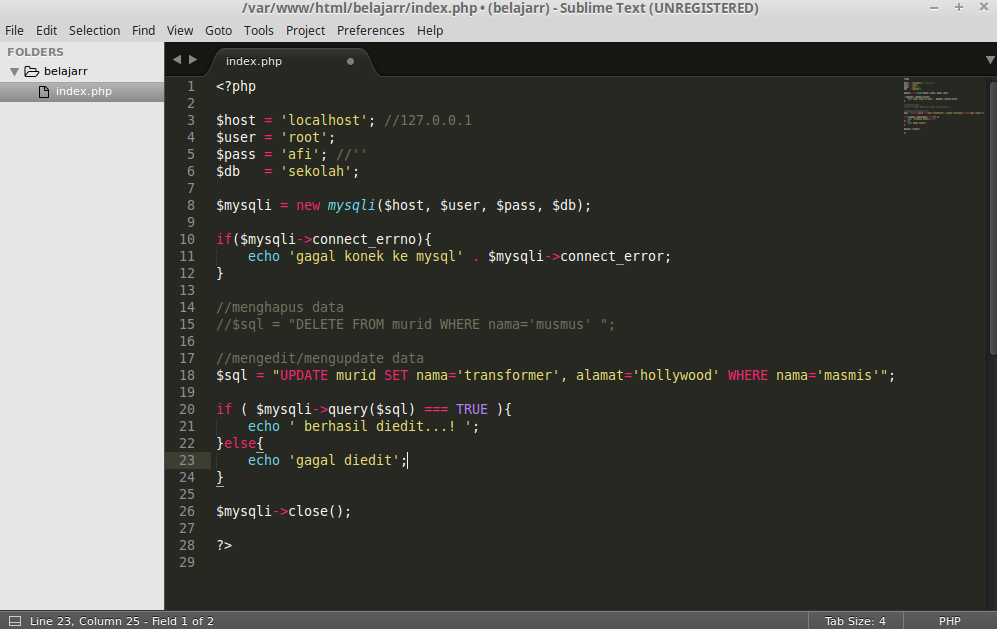
Необходимый минимум
- Emmet — сильно ускоряет набор при помощи аббревиатур. Вводим что-то вроде
.parent>.child>p>lorem— получаем логичную структуру разметки, с CSS всё еще круче. - AutoFileName — выдает подсказки при подключении файлов — когда курсор оказывается в кавычках, возникает выпадающее меню, не дающее ошибаться при линковке файлов проекта.
- Sidebar Enhancements — расширяет возможности сайдбара — открытие в браузере, создание, переименование, дублирование, копирование адресов и т.п.
- LESS, SCSS, Stylus — дополнения для подсветки синтаксиса CSS-препроцессоров.
- Color Highlighter — подсветка цвета — если курсор внутри указания цвета (скажем, в CSS), то фон текста, указывающего цвет, принимает сам этот цвет.
Необязательные
- BracketHighlighter — подсвечивает строки с открывающей и закрывающей скобками/тегами (в области с номерами строк).
- Can I Use — добавляет в контекстное меню справку с caniuse.
 com — правый клик на каком-либо свойстве — возможность перехода на страницу кроссбраузерности этого свойства.
com — правый клик на каком-либо свойстве — возможность перехода на страницу кроссбраузерности этого свойства. - PlainTasks — ведение списка задач в виде файла.
- AlignTab — добавляет в контекстное меню возможности выравнивания, может выравнивать по регулярному выражению.
Конечно, это не всё!
Есть еще уйма хороших и полезных дополнений. Собственно, у меня стоят ещё несколько, но чаще всего я пользуюсь именно указанными выше.
Понравилась статья? Ставьте лайк, делитесь в соц. сетях или купите мне кофе.Какие плагины нужны в Sublime text 3 для эффективной работы? • Егор Мальцев
Уже несколько лет Sublime text 3 — это мой основной рабочий инструмент. Я пишу там текст, решаю задачи, веду ежедневный список дел, планирую проекты. Верстаю и программирую сайты я, разумеется, тоже там.
Интерфейс редактора с темой » Material Theme»Саблайм идеален тем, что он очень быстрый, сам сохраняет информацию и имеет большую систему плагинов и шоркодов. Шоркоды, в саблайме они называются сниппеты, можно создавать самому, знаний программирования не требуется.
Шоркоды, в саблайме они называются сниппеты, можно создавать самому, знаний программирования не требуется.
В этой заметке я собрал все плагины, которые использую в работе. По большей части, чтобы не забыть самому.
Package Control
Плагин нужен для того, чтобы скачать и установить все другие плагины. Чтобы его поставить нужно скопировать абзац кода в консоль саблайма, ничего сложного. Зато потом у вас появится удобное меню глобального поиска остальных плагинов.
sFTP
Плагин для фтп доступа к файлам хостинга. Правильно настройте плагин, один раз введите данные от хостинга в конфиг файле и потом при каждом сохранении файла он будет автоматически загружаться на ваш хостинг или сервер.
Emmet
Эммет для саблайма ускоряет верстку раз примерно в 20. Грубо говоря, это библиотека шоркодов набирая которые разворачиваются целые хтмл конструкции. Набираете а и нажимаете tab → появляется <a href=""></a>
Если вы научитесь им пользоваться один раз, то верстать без этого плагина будет просто невозможно.
Sidebar Enhanced
Добавляет новые пункты в контекстное меню боковой панели саблайма, такие как «новый файл», «вырезать» и пр. На самом деле ничего необычного, плагин создает меню, которое должно быть в любой программе. Странно, что его нет в саблайме по умолчанию.
Material Theme
Вначале material theme может показаться неудобным из-за непривычного отсутствия границ, но через несколько минут понимаешь, что и так знаешь где что находится. Как со слепой печатью на клавиатуре.Делает саблайм красивым, убирает лишние границы, линии, смягчает рабочую среду и меняет цветовую гамму. Это тот случай, когда не просто меняется цветовая гамма «блокнота», а благодаря новому дизайну получается лучше фокусироваться на рабочей части редактора и лучше выполнять свои задачи.
Less
Добавляет синтаксис для лэсс файлов. Теперь less файлы стилей выглядят также, как css.
Sass
То же самое, что и прошлый плагин, но для sass.
Js Validate
Добавляет автоматическую валидацию js в саблайм.
DocBlockr
Добавляет шоркоды для создания документации в синтаксисе PhpDoc, JsDoc и других. После установки плагина пишите /**, нажимаете enter или tab и можете описывать функцию в удобном синтаксисе.
ACF Snippet
Добавляет в саблайм шоркоды для более быстрого написания acf метаполей в вордпрессе. Очень удобно для тех, кто умеет пользоваться. Я написал свою более расширенную версию плагина, для всех типов полей, напишите в комментариях, если используете acf в работе.
Live Reload
Связывает саблайм и браузер так, что при каждом сохранении вкладка браузера сама перезагружается. Безумно удобная штука для верстки сайтов. Особенно, если у вас есть второй монитор.
Для работы плагина на браузер нужно еще установить специальное расширение.
EML (E-mail)
Плагин позволяет отправлять почту прямо из саблайма. Я настраивал связку sublime + trello и sublime + wordpress, чтобы отправлять новые заметки в свою базу данных и плагин мне очень помог.
Markdown HTML Preview
Самый удобный для меня просмотрщик маркдауна. После нажатия shift + control + m документ открывается в браузере с html разметкой. Оттуда его можно копировать в любой wysiwyg редатор — в вордпресс, в эверноут, на страницу любого сайта с нормальной cms. Везде сохранится форматирование текста.
Markdown Editing
В саблайме удобно даже вести текущие задачи, если вам не нужно ничего лишнегоСамый удобный плагин для рекдактирования маркдауна в саблайме. Добавляет в редактор 3 новых вида разметки — Markdown, MultiMarkdown, Markdown GFM. Я на постоянной основе пользуюсь последней.
Плагин автоматически добавляет «-» при ведении списка, позволяет комментировать строки и снимать комментарии, подсвечивает заголовки и ссылки.
Единственный минус — при нажатии shift + tab сворачивает весь документ оставляя одни заголовки, а не регулирует отступы в строке. Впрочем, для больших маркдаун документов это может быть и плюсом.
AutoFoldCode
Сохраняет свернутые участки кода в файлах после закрытия. Очень удобная вещь. С помощью него можно спокойно прибираться в больших файлах и не бояться, что сложенный код раскроется в следующий раз, когда вы будете работать над проектом.
Список будет пополняться.
Страница не найдена — Shopify
404: Страница не найдена — Shopify Перейти к содержанию- Старт
- Начни свой бизнес
- Брендинг
Выглядите профессионально и помогите клиентам соединиться с вашим бизнесом
- Присутствие в Интернете
Найдите домен, изучите стоковые изображения и продвигайте свой бренд
- Настройка магазина
Используйте мощные функции Shopify для начала продаж
- Продать
- Продать повсюду
- Интернет-магазин
Продать через Интернет через веб-сайт электронной коммерции
- Торговая точка
Продавать в розничных точках, всплывающих окнах и за их пределами
- Кнопка «Купить»
Преобразовать существующий веб-сайт или блог в интернет-магазине
- Checkout
Обеспечьте быструю и удобную оплату
- Каналы продаж
Охватите миллионы покупателей и увеличьте продажи
- Пользовательские инструменты витрины
Выделитесь с помощью индивидуальной торговли
- Старт
- Начни свой бизнес
- Брендинг
Выглядите профессионально и помогите клиентам соединиться с вашим бизнесом
- Присутствие в Интернете
Найдите домен, изучите стоковые изображения и продвигайте свой бренд
- Настройка магазина
Используйте мощные функции Shopify для начала продаж
- Продать
- Продать повсюду
- Интернет-магазин
Продать через Интернет через веб-сайт электронной коммерции
- Торговая точка
Продавать в розничных точках, всплывающих окнах и за их пределами
- Кнопка «Купить»
Преобразовать существующий веб-сайт или блог в интернет-магазине
- Checkout
Обеспечьте быструю и удобную оплату
- Каналы продаж
Охватите миллионы покупателей и увеличьте продажи
- Индивидуальные инструменты для витрины
Выделяйтесь с индивидуальной торговлей
- Рынок
- Управление
Открывается в новом окне Открывает внешний сайт Открывает внешний сайт в новом окне
Проверьте веб-адрес и попробуйте еще раз или вернитесь на домашнюю страницу Shopify.
Дополнительные ресурсы
Страница не найдена — Shopify
404: Страница не найдена — Shopify Перейти к содержанию- Старт
- Начни свой бизнес
- Брендинг
Выглядите профессионально и помогите клиентам соединиться с вашим бизнесом
- Присутствие в Интернете
Найдите домен, изучите стоковые изображения и продвигайте свой бренд
- Настройка магазина
Используйте мощные функции Shopify для начала продаж
- Продать
- Продать повсюду
- Интернет-магазин
Продать через Интернет через веб-сайт электронной коммерции
- Торговая точка
Продавать в розничных точках, всплывающих окнах и за их пределами
- Кнопка «Купить»
Преобразовать существующий веб-сайт или блог в интернет-магазине
- Checkout
Обеспечьте быструю и удобную оплату
- Каналы продаж
Охватите миллионы покупателей и увеличьте продажи
- Пользовательские инструменты витрины
Выделитесь с помощью индивидуальной торговли
- Старт
- Начни свой бизнес
- Брендинг
Выглядите профессионально и помогите клиентам соединиться с вашим бизнесом
- Присутствие в Интернете
Найдите домен, изучите стоковые изображения и продвигайте свой бренд
- Настройка магазина
Используйте мощные функции Shopify для начала продаж
- Продать
- Продать повсюду
- Интернет-магазин
Продать через Интернет через веб-сайт электронной коммерции
- Торговая точка
Продавать в розничных точках, всплывающих окнах и за их пределами
- Кнопка «Купить»
Преобразовать существующий веб-сайт или блог в интернет-магазине
- Checkout
Обеспечьте быструю и удобную оплату
- Каналы продаж
Охватите миллионы покупателей и увеличьте продажи
- Индивидуальные инструменты для витрины
Выделяйтесь с индивидуальной торговлей
- Рынок
- Управление
Открывается в новом окне Открывает внешний сайт Открывает внешний сайт в новом окне
Проверьте веб-адрес и попробуйте еще раз или вернитесь на домашнюю страницу Shopify.
Дополнительные ресурсы
Страница не найдена — Shopify
404: Страница не найдена — Shopify Перейти к содержанию- Старт
- Начни свой бизнес
- Брендинг
Выглядите профессионально и помогите клиентам соединиться с вашим бизнесом
- Присутствие в Интернете
Найдите домен, изучите стоковые изображения и продвигайте свой бренд
- Настройка магазина
Используйте мощные функции Shopify для начала продаж
- Продать
- Продать повсюду
- Интернет-магазин
Продать через Интернет через веб-сайт электронной коммерции
- Торговая точка
Продавать в розничных точках, всплывающих окнах и за их пределами
- Кнопка «Купить»
Преобразовать существующий веб-сайт или блог в интернет-магазине
- Checkout
Обеспечьте быструю и удобную оплату
- Каналы продаж
Охватите миллионы покупателей и увеличьте продажи
- Пользовательские инструменты витрины
Выделитесь с помощью индивидуальной торговли
- Старт
- Начни свой бизнес
- Брендинг
Выглядите профессионально и помогите клиентам соединиться с вашим бизнесом
- Присутствие в Интернете
Найдите домен, изучите стоковые изображения и продвигайте свой бренд
- Настройка магазина
Используйте мощные функции Shopify для начала продаж
- Продать
- Продать повсюду
- Интернет-магазин
Продать через Интернет через веб-сайт электронной коммерции
- Торговая точка
Продавать в розничных точках, всплывающих окнах и за их пределами
- Кнопка «Купить»
Преобразовать существующий веб-сайт или блог в интернет-магазине
- Checkout
Обеспечьте быструю и удобную оплату
- Каналы продаж
Охватите миллионы покупателей и увеличьте продажи
- Индивидуальные инструменты для витрины
Выделяйтесь с индивидуальной торговлей
- Рынок
- Управление
Открывается в новом окне Открывает внешний сайт Открывает внешний сайт в новом окне
Проверьте веб-адрес и попробуйте еще раз или вернитесь на домашнюю страницу Shopify.
Дополнительные ресурсы
Страница не найдена — Shopify
404: Страница не найдена — Shopify Перейти к содержанию- Старт
- Начни свой бизнес
- Брендинг
Выглядите профессионально и помогите клиентам соединиться с вашим бизнесом
- Присутствие в Интернете
Найдите домен, изучите стоковые изображения и продвигайте свой бренд
- Настройка магазина
Используйте мощные функции Shopify для начала продаж
- Продать
- Продать повсюду
- Интернет-магазин
Продать через Интернет через веб-сайт электронной коммерции
- Торговая точка
Продавать в розничных точках, всплывающих окнах и за их пределами
- Кнопка «Купить»
Преобразовать существующий веб-сайт или блог в интернет-магазине
- Checkout
Обеспечьте быструю и удобную оплату
- Каналы продаж
Охватите миллионы покупателей и увеличьте продажи
- Пользовательские инструменты витрины
Выделитесь с помощью индивидуальной торговли
- Старт
- Начни свой бизнес
- Брендинг
Выглядите профессионально и помогите клиентам соединиться с вашим бизнесом
- Присутствие в Интернете
Найдите домен, изучите стоковые изображения и продвигайте свой бренд
- Настройка магазина
Используйте мощные функции Shopify для начала продаж
- Продать
- Продать повсюду
- Интернет-магазин
Продать через Интернет через веб-сайт электронной коммерции
- Торговая точка
Продавать в розничных точках, всплывающих окнах и за их пределами
- Кнопка «Купить»
Преобразовать существующий веб-сайт или блог в интернет-магазине
- Checkout
Обеспечьте быструю и удобную оплату
- Каналы продаж
Охватите миллионы покупателей и увеличьте продажи
- Индивидуальные инструменты для витрины
Выделяйтесь с индивидуальной торговлей
- Рынок
- Управление
Открывается в новом окне Открывает внешний сайт Открывает внешний сайт в новом окне
Проверьте веб-адрес и попробуйте еще раз или вернитесь на домашнюю страницу Shopify.
Дополнительные ресурсы
Пакеты— Документация Sublime Text 3
Пакеты — это набор файлов ресурсов, используемых Sublime Text: плагины, определения подсветки синтаксиса, меню, фрагменты и многое другое. Sublime Text поставляется с несколькими пакетами, и доступно больше пакетов, созданных пользователем.
Пакеты хранятся в файлах .sublime-package, которые представляют собой zip-файлы с другим расширением. Пакеты также могут храниться в распакованном виде в каталоге или в сочетании двух: любые незакрепленные файлы в каталоге пакета будут иметь приоритет над файлами, хранящимися в каталоге.возвышенный файл пакета.
Филиалы
Заархивированные пакеты можно хранить в:
- <путь-к-файлу> / Packages /
-
/ Установленные пакеты /
Сыпучие упаковки можно хранить в:
Например, пакет Python хранится в
В общем,
Специальные пакеты
Есть два специальных пакета: Default и User. По умолчанию всегда заказывается первым, а пользователь — последним. Порядок пакетов вступает в силу при слиянии файлов между пакетами, например Main.возвышенное-меню. Любой пакет может содержать файл с именем Main.sublime-menu, однако он не переопределит главное меню, вместо этого файлы будут объединены в соответствии с порядком пакетов.
Пакеты, отличные от Default и User, упорядочены в алфавитном порядке.
Создание нового пакета
Чтобы создать новый пакет, просто создайте новый каталог в
Замена файлов из заархивированного пакета
Чтобы переопределить файл в существующем пакете, просто создайте файл с тем же именем в каталоге Packages /
Например, чтобы переопределить файл function.sublime-snippet в пакете Python.sublime-package, который поставляется с Sublime Text, создайте каталог с именем Python в каталоге
обязательных расширений Sublime Text для веб-разработчиков
Мир программного обеспечения IDE огромен с программами для каждой операционной системы. Мне больше всего нравится Sublime Text, и я использую его во всех своих проектах по кодированию.
Помимо множества дополнительных тем, сочетаний клавиш и молниеносного рабочего процесса Sublime имеет огромное сообщество разработчиков, которые создают расширения, которые делают программное обеспечение еще лучше и проще в использовании.
Если поискать, то можно найти сотни расширений. И для этого поста я собрал некоторые из лучших расширений Sublime, которые сэкономят время и силы в любом рабочем процессе веб-разработчиков.
Если вы ищете расширения Sublime Text для WordPress, попробуйте эту коллекцию.
Панель инструментов веб-дизайнера
Неограниченное количество скачиваний: более 1 000 000 веб-шаблонов, тем, плагинов, ресурсов дизайна и многого другого!
1. Эммет
Sublime Text и Emmet практически одно и то же.Расширение Emmet не служит только одной функции или цели.
Это огромный набор инструментов для веб-разработчиков с множеством удобных функций кодирования, дополнительными сочетаниями клавиш и функциями для автоматизации рабочего процесса. Это может помочь вам управлять фрагментами кода или добавить дополнительные функции, такие как атрибуты автоизображения.
Если вы просмотрите обширную документацию Эммета, вы обязательно найдете кучу полезных вещей, которые сможете перенять. Потребуется некоторая корректировка, чтобы сделать это нормальной частью вашего рабочего процесса, но, в конце концов, этому стоит научиться.
Нет лучшего расширения для Sublime Text, чем Emmet. Особенно для тех, кто часто кодирует веб-сайты с нуля.
2. Автоприставка
Многие из новых свойств CSS3 имеют префиксы для обработки различных механизмов рендеринга. Они в основном используются для движков WebKit, Gecko и Microsoft, которые сгруппированы вместе как префиксы поставщиков.
Эти префиксы больше не требуются для каждого объекта недвижимости. Браузеры прошли долгий путь за несколько коротких лет, и большинство свойств CSS3 могут работать без префиксного кода.
Но если вы хотите поддерживать как можно большую аудиторию, вам понадобится Autoprefixer. Его можно установить через диспетчер пакетов Sublime всего за несколько щелчков мышью, а добавить в кодовую базу еще проще.
3. Themr
Sublime поставляется с парой тем по умолчанию с определенными стилями подсветки синтаксиса. Но вы можете захотеть пополнить свой арсенал, и в этом вам может помочь Themr.
Это небольшое дополнение позволяет вам сортировать доступные темы пользовательского интерфейса и упорядочивать их в соответствии с вашими избранными, даже назначая сочетания клавиш при необходимости.
Plus вы можете добавлять новые темы по мере их нахождения и систематизировать их все вместе. Ваши «любимые» темы можно даже сохранить в виде предустановок на основе любых типов файлов, которые вы используете (например, файлы HTML, JS и PHP).
4. JSHint
Отладка JavaScript — это боль. Если вы попрактикуетесь в отладке, вы, естественно, станете лучше в этом процессе, но это все еще непросто.
С помощью расширения Sublime JSHint вы можете перенести отладку JavaScript прямо в свою IDE.Это простое дополнение позволяет тестировать код JavaScript из любого файла JS.
В среде IDE появляется новое окно консоли, в котором вы можете проанализировать ошибки, найти, что они означают, и быстро исправить их.
Вы даже можете запустить это из окна терминала, если хотите проверить файл вне Sublime. Отличный инструмент для разработчиков, которые постоянно работают с JavaScript.
5. Автоматическое имя файла
Почти каждая веб-страница ссылается на другие файлы где-то в коде.Эти файлы могут быть изображениями, сценариями JS, таблицами стилей или даже другими динамическими страницами, такими как файлы .php.
С помощью Auto Filename вы сэкономите массу времени, вводя эти файлы вручную. Просто начните вводить имя, и это расширение обработает все остальное с помощью поля автозаполнения.
Он работает для всех элементов внутри вашего HTML, поэтому вы можете быстро добавлять пути к каталогам для изображений, файлов CSS, плагинов JavaScript и т. Д.
6. Улучшения боковой панели
Sublime Text имеет дополнительную боковую панель, которая работает как каталог.Это удобно, когда вы работаете над большим проектом с несколькими файлами и включает.
Sidebar Enhancements берет стандартную боковую панель Sublime и, ну … улучшает ее!
Это дает вам несколько представлений папок, дополнительные параметры в контекстном меню, вызываемом правой кнопкой мыши, простое копирование URI путей и другие удобные параметры, такие как «открыть с помощью» для графики.
Не каждый разработчик использует функцию боковой панели. Я даже выключаю его, когда редактирую отдельные файлы. Но если вы постоянно используете боковую панель Sublime, это расширение окажется бесценным для вашего рабочего процесса.
7. ColorPicker
Большинство из нас знакомы с инструментами выбора цвета в таких программах, как Photoshop. Они отлично работают, и зачастую они — все, что нам нужно для надежного пользовательского интерфейса.
Расширение ColorPickerSublime позволяет вам перенести процесс выбора цвета прямо в вашу IDE. Конечно, есть множество бесплатных цветных веб-приложений, на которые вы можете положиться.
Но этот плагин великолепен, так как он работает прямо в окне кода.
8. Git
Если вы никогда не использовали систему управления версиями Git, то вам придется долго учиться.Правильные ресурсы помогут, и как только вы полностью поймете Git, вы больше никогда не захотите возвращаться.
Один из лучших ресурсов, который вы можете использовать, — это расширение Git для Sublime. Это автоматизирует рабочий процесс контроля версий Git и упрощает управление пакетами из среды IDE.
Это очень простой плагин для работы, совместимый со всеми операционными системами.
Многие разработчики предпочитают использовать командную строку для управления Git, но Sublime — еще один жизнеспособный выбор.
9. Кронштейн Highlighter
Вот популярная функция, которая определенно пригодится при кодировании больших страниц.
Расширение Bracket Highlighter автоматически выделяет открывающую и закрывающую скобки внутри вашего кода. Все, что вам нужно сделать, это поместить курсор в начальную (или конечную) скобку, а затем просеять файл, чтобы найти соответствующий тег.
Это поможет вам визуализировать HTML-контейнеры на вашей странице и увидеть, какие элементы содержатся внутри других элементов.
ВSublime есть небольшая функция выделения скобками с Emmet, но я предпочитаю это расширение, так как выделение намного четче.
Sublime Text 3 Плагины, советы и настройки
Sublime Text 3 — один из самых легких текстовых редакторов, который поддерживает почти все языки программирования. Есть несколько плагинов, советов и настроек Sublime Text 3 для повышения производительности разработки.
Sublime Text имеет множество пакетов для повышения производительности разработки.Sublime Text Package Control — это официальное место, где можно найти все пакеты возвышенного текста.
Диспетчер пакетов Sublime Text 3
Вы можете установить менеджер пакетов возвышенного текста, чтобы управлять пакетами в возвышенном тексте. Перейдите в Sublime Text Package Control и скопируйте установочный код управления пакетами.
Откройте консоль Sublime Text, нажав Ctrl + ` или view -> Show Console ; вставьте скопированный код и нажмите ввод. Перезагрузите ваш возвышенный текст после установки диспетчера пакетов.
Как использовать диспетчер пакетов?
К палитре команд Sublime Text можно получить доступ, нажав Cmd + Shift + P на Mac и Ctrl + Shift + P в Windows. После успешной установки диспетчера пакетов управлять пакетами возвышенного текста очень легко. Вы можете получить доступ к диспетчеру пакетов, нажав Cmd + Shift + P и набрав Package Control: Install Package . Нажмите Ввод. Введите имя плагина в последующее поле поиска и нажмите клавишу ВВОД, чтобы установить выбранный пакет в ваш возвышенный текст.
->
Плагины
Улучшения боковой панели
Если вы использовали какой-либо другой текстовый редактор, то вам, должно быть, не хватает множества операций с файлами и папками в возвышенном тексте. Ответ на этот вопрос — плагин SideBarEnhancements. Плагин SideBarEnhancements обеспечивает улучшения операций на боковой панели файлов и папок.
Кронштейн хайлайтер
BracketHighlighter — один из обязательных плагинов для разработчиков.Он дает дополнительные сведения о сопоставлении открывающих и закрывающих тегов, скобок и кавычек.
Эммет
Emmet заслуживает внимания, если вы много работаете с HTML и CSS. Эммет улучшает рабочий процесс HTML и CSS. Для получения дополнительной информации о сокращениях синтаксиса, Check This
ColorPicker и ColorHighlighter
Colorpicker и ColorHighlighter очень полезны при работе с CSS.
ColorPicker открывает цветовую палитру, чтобы подобрать подходящий цвет.
Использование:
Mac: Cmd + Shift + C
Windows: Ctrl + Shift + C
ColorHighlighter выделяет цвет.
SublimeLinter с JSHint и CSSLint
SublimeLinter помогает выявлять синтаксические ошибки. JSHint предоставляет подсказки с кодом JS, а CSSLint предоставляет помощь с кодом CSS.
Этапы установки
Шаг 1: Откройте палитру команд, используя Cmd + Shift + P .Выберите «Управление пакетами: установить пакет» и установите пакет SublimeLinter .
Шаг 2: Откройте палитру команд, используя Cmd + Shift + P . Выберите «Управление пакетами: установить пакет» и установите пакет SublimeLinter-jshint .
Шаг 3: Откройте палитру команд, используя Cmd + Shift + P . Выберите «Управление пакетами: установить пакет» и установите пакет SublimeLinter-csslint .
Подсказки
Навигация по файлам
Навигация по файлам Sublime Text — одна из самых быстрых, которые я когда-либо испытывал, даже для огромных проектов и после установки множества плагинов в редакторе.
Mac: Cmd + P
Windows: Ctrl + P
Отступ кода
Есть действительно некрасивый код для работы? Встроенные отступы кода очень полезны при организации кода для лучшей читаемости. Выберите линии, которые вы хотите изменить, и выполните Edit -> Line -> Reindent .
Фрагменты кода
Sublime Text поставляется с некоторыми основными полезными фрагментами кода.Вы можете загрузить специфичные для языка фрагменты из репозитория управления пакетами возвышенного текста.
Настройки
Откройте файл настроек, используя Cmd + Shift + P , и введите «Предпочтения: Настройки — Пользователь». Это откроет файл настроек пользователя для изменения.
Убедитесь, что вы редактируете файл настроек пользователя, а не файл настроек по умолчанию. Файл настроек по умолчанию будет перезаписан при обновлении программного обеспечения.

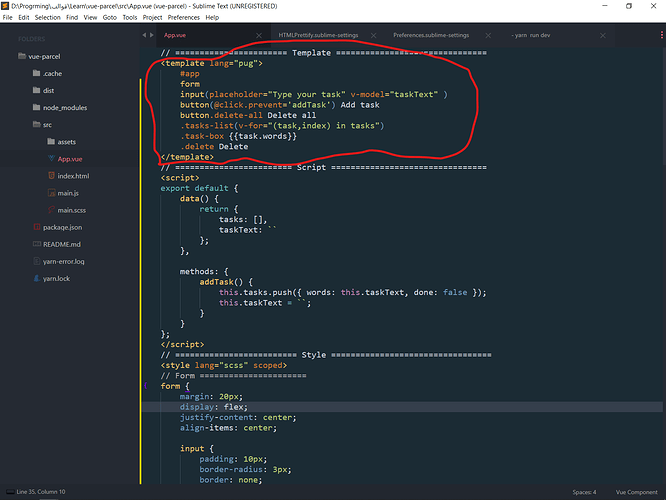
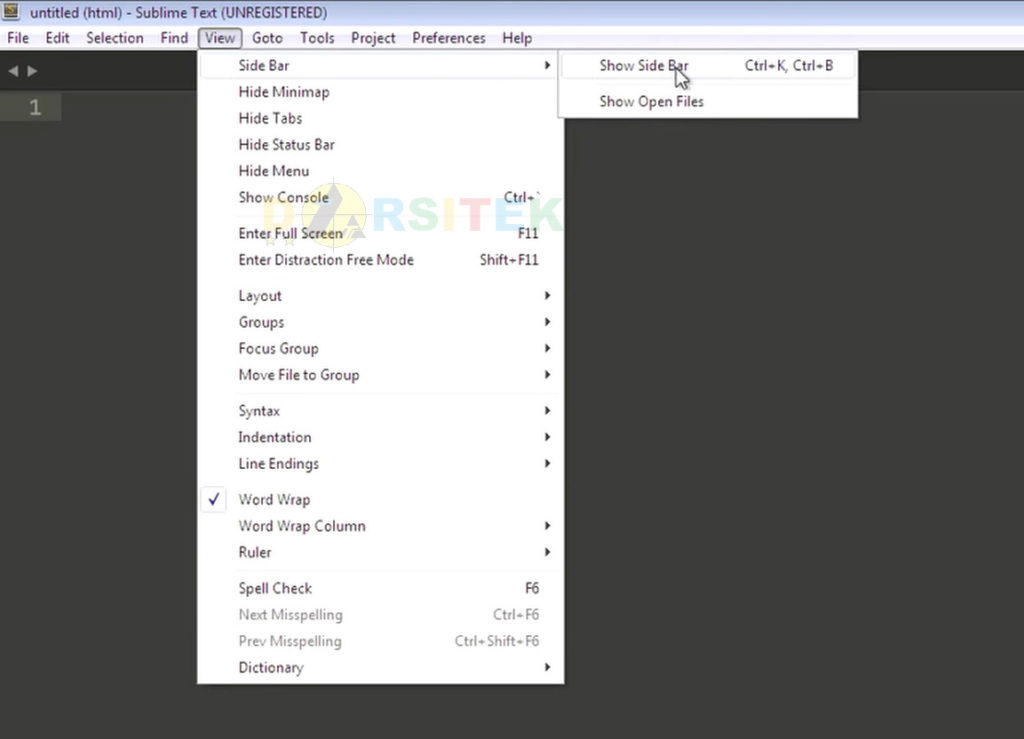 ctp
/app/folder/example.php
/app/folder/subfolder/example.ctp
/app/long/path/folder/subfolder/example.php
ctp
/app/folder/example.php
/app/folder/subfolder/example.ctp
/app/long/path/folder/subfolder/example.php
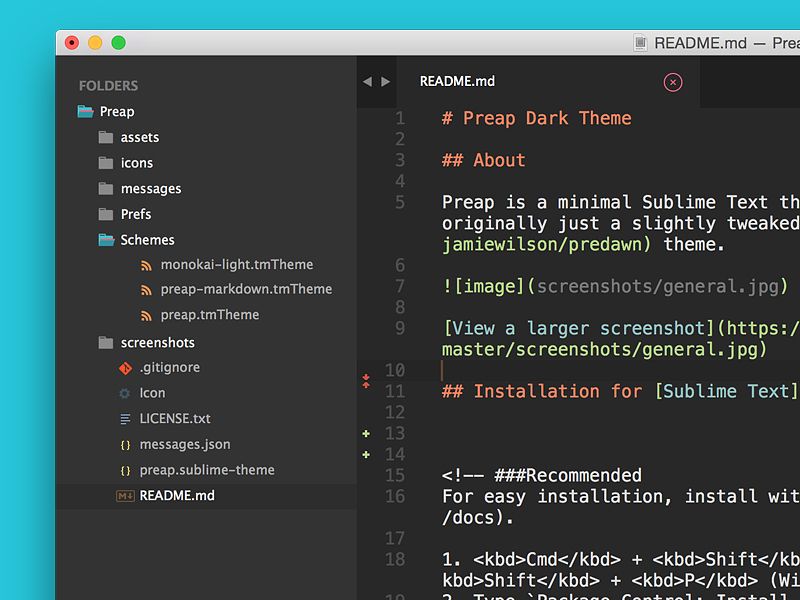
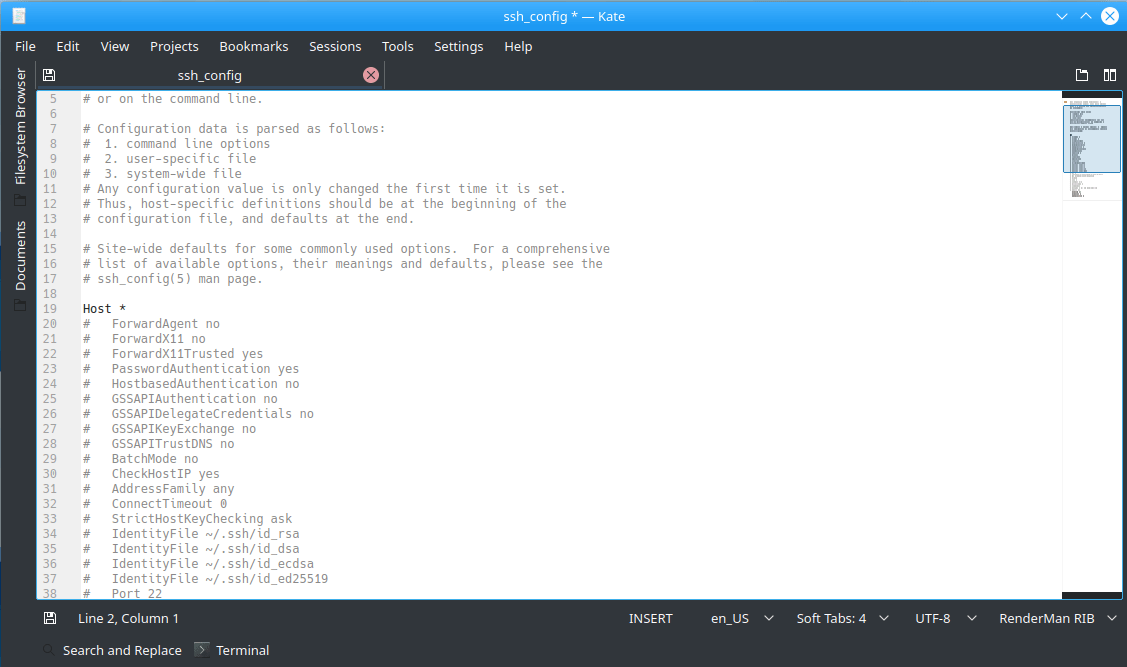 В последнее время тоже почти не используется, так это делает Gulp.
В последнее время тоже почти не используется, так это делает Gulp. (sass|scss)$", //эта и нижняя строка для компиляции css из scss файлов при сохранении
"build_on_save": 1,
"createCssSourceMaps": true //создавать sourcemap
}
(sass|scss)$", //эта и нижняя строка для компиляции css из scss файлов при сохранении
"build_on_save": 1,
"createCssSourceMaps": true //создавать sourcemap
}
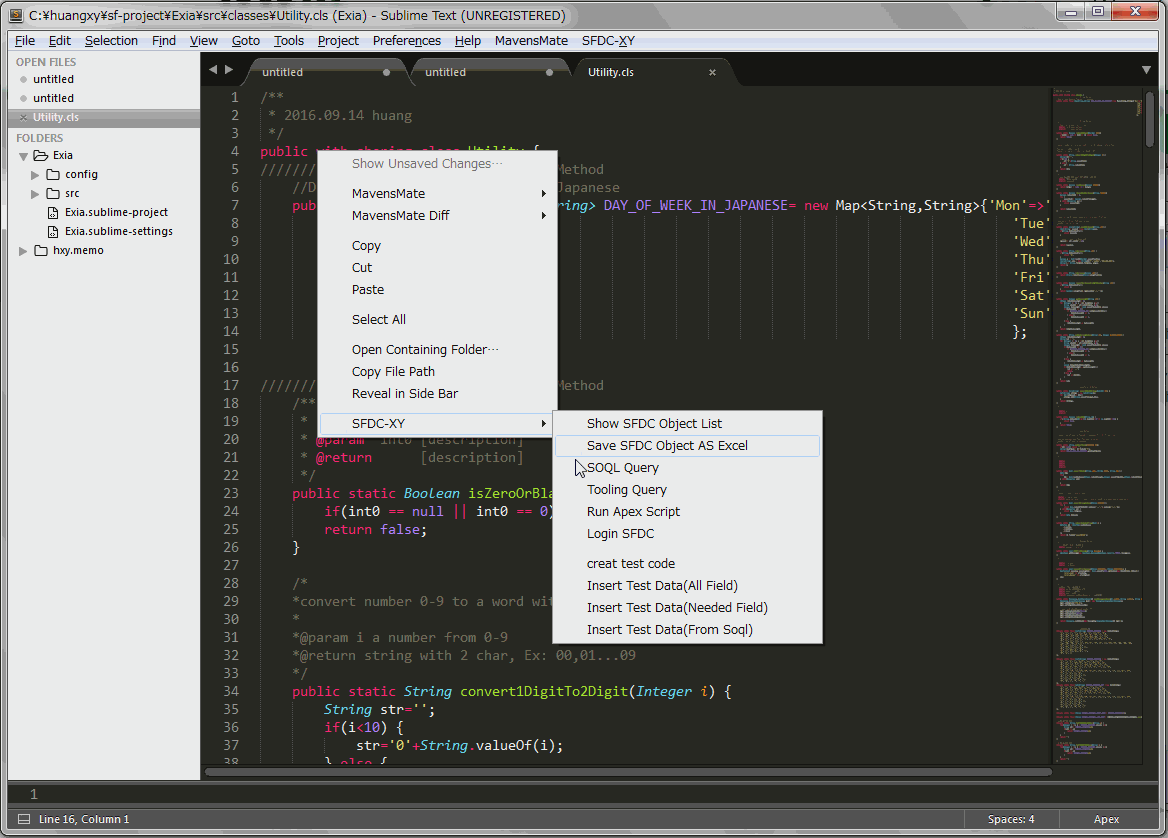 preferences",
"keys": ["<c>+super+keypad6"],
"context_menu": true
},
}
}
preferences",
"keys": ["<c>+super+keypad6"],
"context_menu": true
},
}
}

 sublimeserver_browser",
},
sublimeserver_browser",
},
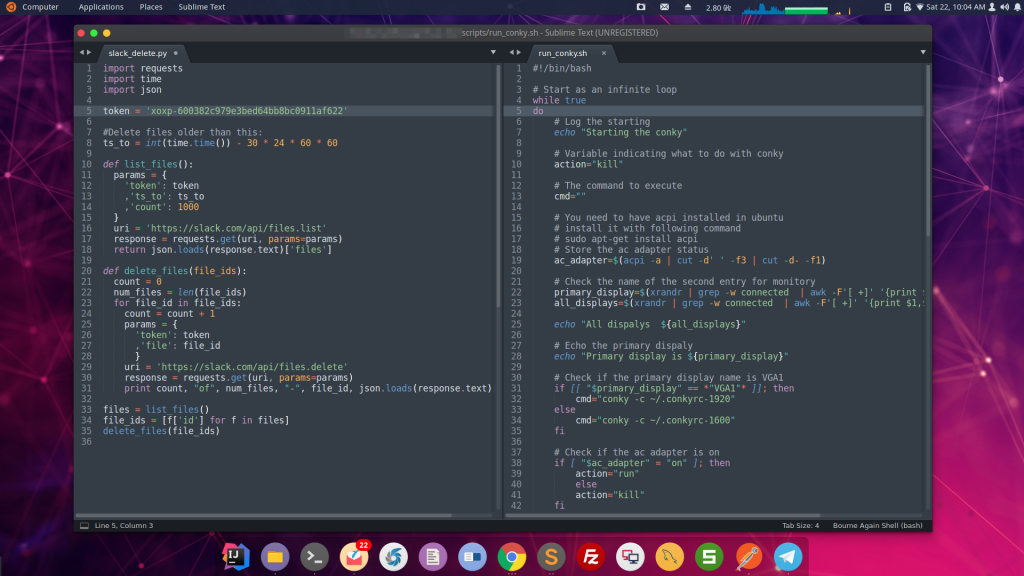 python", "characters": "."}]
}
python", "characters": "."}]
}
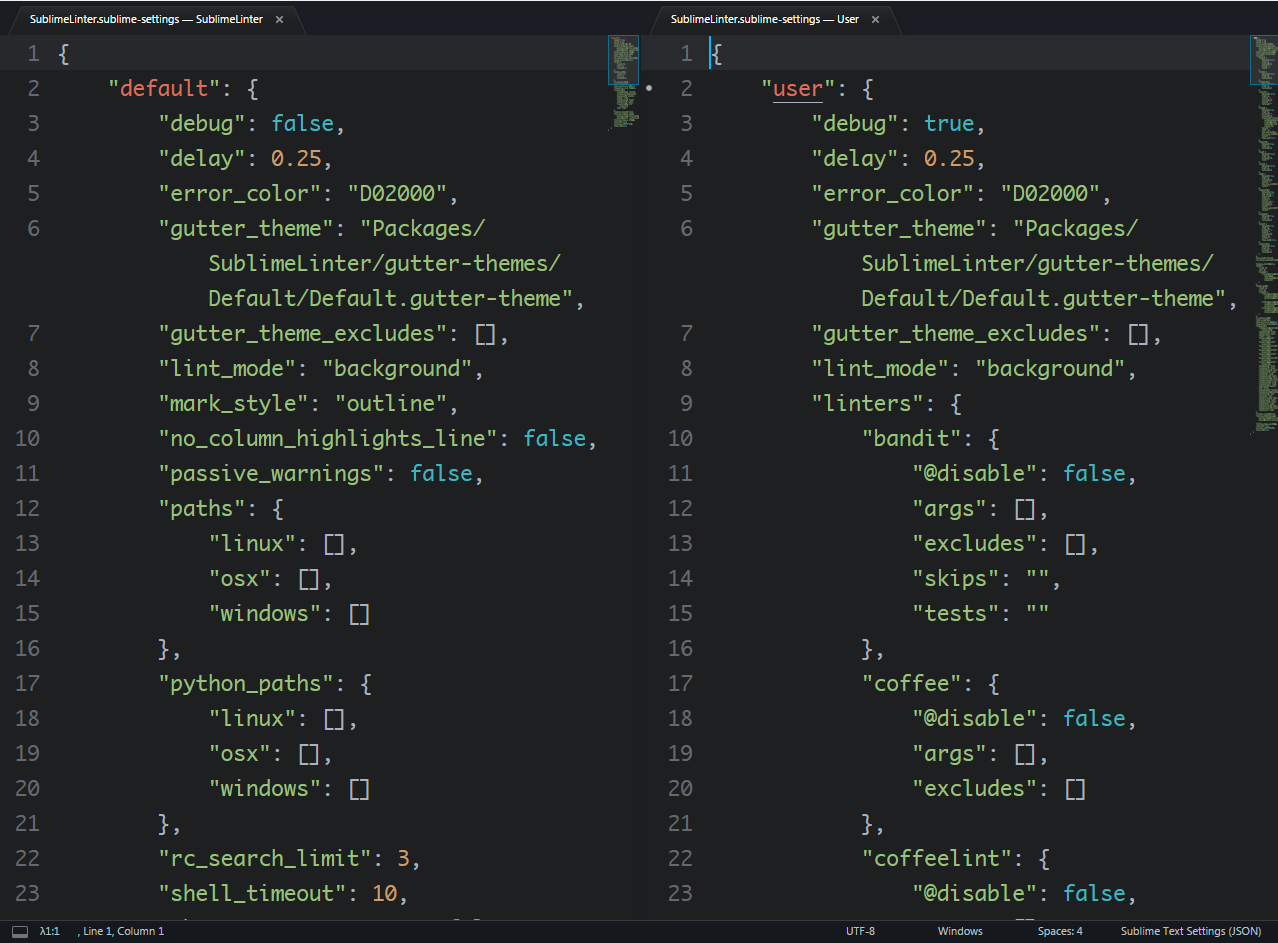 com — правый клик на каком-либо свойстве — возможность перехода на страницу кроссбраузерности этого свойства.
com — правый клик на каком-либо свойстве — возможность перехода на страницу кроссбраузерности этого свойства.